Tutorial 190

L'originale di questo tutorial lo trovate qui

Ringrazio Sweety per avermi permesso di tradurre questo tutorial
Tutorial tradotto con psp 2020
Materiale qui e tubes e immagine a scelta
Filtri usati qui: AP 01 [Innovations] - VL en K - Mura's Meister

|
Porta con te la freccia per tenere il segno al tuo lavoro
|
Preparazione
Metti le 4 selezioni nella cartella selezioni di psp
Tavolozza dei materiali: colore di primo piano scuro #3d566e e colore di secondo piano chiaro #b6a283
1. Apri una nuova immagine trasparente di 950 x 600 px.
Selezioni/Seleziona tutto.
Apri l'immagine di paesaggio di tua scelta. Modifica/Copia e incolla nella selezione.
Deseleziona tutto.
Regola/Sfocatura/Sfocatura da movimento:

Livelli/Duplica.
Immagine/Rifletti/Rifletti orizzontalmente.
Immagine/Rifletti/Rifletti verticalmente.
Abbassa l'opacità del livello a 50.
Livelli/Unisci/Unisci visibile.
2. Livelli/Duplica.
Selezioni/Seleziona tutto.
Selezioni/Modifica/Contrai di 100 px.
Selezioni/Inverti.
Selezioni/Innalza selezione a livello.
Effetti/Effetti di riflesso/Caleidoscopio:

Effetti/Effetti 3D/Sfalsa ombra: 0 / 0 / 60 / 30 / colore #000000.
Selezioni/Inverti.
3. Livelli/Nuovo livello raster.
Livelli/Disponi/Sposta giù.
Riempi la selezione con il colore scuro di primo piano.
Selezioni/Modifica/Contrai di 10 px.
Premi il tasto Canc della tua tastiera.
Selezioni/Modifica/Contrai di 20 px.
Riempi la selezione con il colore chiaro di secondo piano o un terzo colore.
Selezioni/Modifica/Contrai di 10 px.
Premi il tasto Canc della tua tastiera.
Riempi la selezione con il colore scuro di primo piano.
Selezioni/Modifica/Contrai di 10 px.
Premi il tasto Canc della tua tastiera.
Livelli/Nuovo livello raster.
Livelli/Disponi/Sposta giù.
Riprendi l'immagine di paesaggio di tua scelta. Modifica/Copia e incolla nella selezione.
Selezioni/Inverti.
Effetti/Effetti 3D/Sfalsa ombra: lascia i valori in memoria.
Deseleziona tutto.
Ottieni questo:

4. Posizionati sul livello di sopra (Raster 1).
Effetti/Effetti 3D/Smusso ad incasso:

Livelli/Duplica.
Effetti/Effetti di distorsione/Onda:

5. Modifica/Taglia.
Selezioni/Seleziona tutto.
Modifica/Incolla nella selezione.
Deseleziona tutto.
Attiva lo strumento selezione rettangolo e scegli la selezione personalizzata:

Premi il tasto Canc della tua tastiera.
Deseleziona tutto.
Effetti/Effetti di riflesso/Specchio rotante:

6. Posizionati sul livello di sotto (Raster 1).
Livelli/Unisci/Unisci giù.
Apri l'elemento "DECO OMBRE PORTEE". Modifica/Copia e incolla come nuovo livello.
Non spostare.
Posizionati sul secondo livello a partire dal basso (Copia di Uniti).
Selezioni/Carica selezione/Da disco e scegli "SELECTION 1 190".
Effetti/Plug in/AP 01 [Innovations]/Lines-SilverLining:

Deseleziona tutto.
Ottieni questo:

7. Posizionati sul livello secondo livello a partire dall'alto (Copia di Raster 1).
Effetti/Effetti 3D/Sfalsa ombra: lascia i valori in memoria.
Livelli/Disponi/Porta in alto.
8. Posizionati sul livello di sotto (Selezione innalzata).
Livelli/Duplica.
Effetti/Plug in/L en K/L en K's Pia: 81.
Effetti/Plug in/Mura's Meister/Perspective Tiling:

Selezioni/Carica selezione/Da disco e scegli "SELECTION 2 190".
Premi il tasto Canc della tua tastiera +/- 7 volte.
Deseleziona tutto.
9. Modifica/Copia speciale/Copia unione.
Modifica/Incolla come nuova immagine.
Metti da parte riducendo ad icona e torna al tuo lavoro principale.
Chiudi la visibilità del livello Copia di Selezione innalzata.
Immagine/Agggiungi bordatura simmetrica di 2 px colore chiaro o scuro.
10. Immagine/Agggiungi bordatura non simmetrica (colore scuro di primo piano):

Effetti/Effetti d'immagine/Motivo unico:
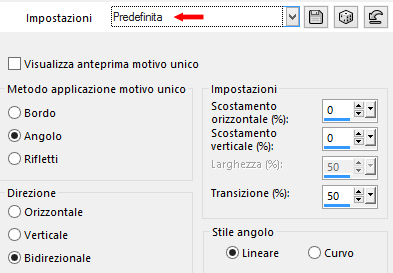
Riprendi l'immagine messa da parte al punto 9. Modifica/Copia e incolla come nuovo livello.
Selezioni/Carica selezione/Da disco e scegli "SELECTION 3 190".
Riempi la selezione con il colore scuro o chiaro.
Deseleziona tutto.
Effetti/Effetti 3D/Sfalsa ombra: lascia i valori in memoria.
11. Posizionati sul livello di sfondo.
Livelli/Duplica.
Effetti/Plug in/Mura's Meister/Perspective Tiling:

Selezioni/Carica selezione/Da disco e scegli "SELECTION 4 190".
Premi il tasto Canc della tua tastiera +/- 10 volte.
Deseleziona tutto.
12. Apri l'elemento "DECO PERSO 1 190". Modifica/Copia e incolla come nuovo livello.
Effetti/Effetti d'immagine/Scostamento: orizz. 0 / vert. 0 / personalizzato e trasparente.
Posizionati sul livello che sta in cima. (Raster 1).
Apri l'elemento "DECO PERSO 2 190". Modifica/Copia e incolla come nuovo livello.
Effetti/Effetti d'immagine/Scostamento: orizz. 165 / vert. 46 / personalizzato e trasparente.
Cambia la modalità di miscelatura del livello da normale a filtra (o altra di tua scelta) e abbassa l'opacità a +/-60.
Apri l'elemento "DECO PERSO 3 190". Modifica/Copia e incolla come nuovo livello.
Effetti/Effetti d'immagine/Scostamento: orizz. 213 / vert. 29 / personalizzato e trasparente.
Posizionati sul livello di sfondo.
Effetti/Plug in/AP 01 [Innovations]/Lines-SilverLining: lascia la configurazione in memoria.
13. Posizionati sul livello che sta in cima (Raster 4).
Apri il tube di personaggio di tua scelta. Modifica/Copia e incolla come nuovo livello.
Posiziona a sinistra.
Ridimensiona se necessario.
Effetti/Effetti 3D/Sfalsa ombra: 22 / 24 / 60 / 30 / colore #000000.
Apri il tube decorativo di tua scelta. Modifica/Copia e incolla come nuovo livello.
Posiziona a destra.
Ridimensiona se necessario.
Effetti/Effetti 3D/Sfalsa ombra: lascia i valori in memoria.
14. Aggiungi il watermaker di Sweety e firma il tuo lavoro.
Facoltativo: Apri l'elemento "WORDART". Modifica/Copia e incolla come nuovo livello.
Posiziona dove preferisci.
Modalità di miscelatura a tua scelta.
15. Immagine/Aggiungi bordatura simmetrica di 2 px colore scuro o chiaro.
Immagine/Ridimensiona a 950 px di larghezza (tutti i livelli spuntato).
Altra versione con tube poser di Jolanda e tube deco di ValyScrap

Le vostre meraviglie - Grazie!
La mia tester Giorgia

Toscadeigatti

Annelie

Tutorial tradotto da Byllina il 2 febbraio 2023
Tradotti Sweety
Home |